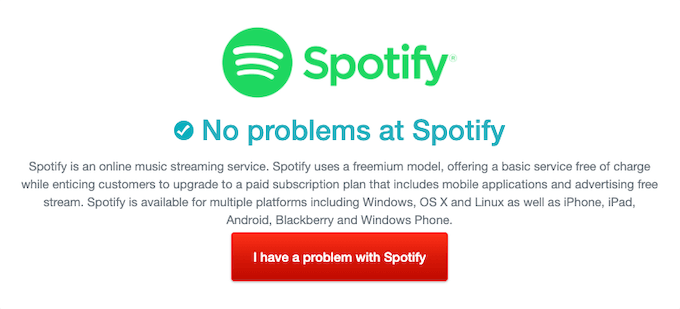Nada detiene abruptamente una sesión de improvisación como Spotify se detiene abruptamente. Spotify es el mejor servicio de transmisión que existe hoy en día, pero cuando deja de reproducir canciones y no puedes entender por qué, arruina tu dulzura de una manera importante.
Si Spotify no está reproduciendo canciones, hay varios pasos que puede seguir e intentar enderezar el flujo y recuperar su felicidad de audio. Estos pasos comienzan con las opciones más simples y terminan con los pasos más avanzados.
1. Comprueba el estado de Spotify
Teniendo en cuenta el tamaño de Spotify como aplicación, es probable que surjan algunos problemas. Cuando tenga un problema con su música, verifique el estado de Spotify en su cuenta de Twitter @SpotifyStatus o usando un servicio como Downdetector para ver si es un problema sistémico.
2. Reinicia Spotify
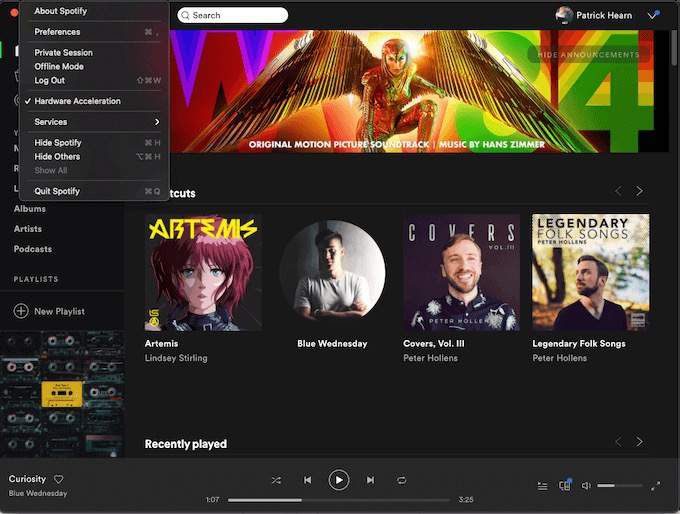
“Apáguelo y vuelva a encenderlo” funciona para casi todo, incluidos los servicios de transmisión de música. Detenga Spotify por completo y reinícielo antes de intentar reproducir más canciones. Si está en Windows, asegúrese de que Spotify se apague por completo al finalizar su proceso en el administrador de tareas. Puede resolver muchos problemas que ha encontrado Spotify.
3.Asegúrate de tener suficiente espacio de almacenamiento
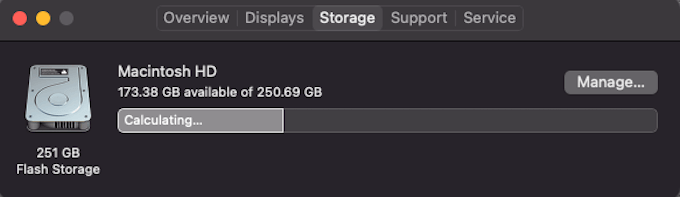
Spotify recomienda un mínimo de 250 MB de almacenamiento gratuito para garantizar la transmisión adecuada de canciones a través del servicio. Si su disco está casi lleno y Spotify no reproduce canciones, borre algunas fotos o elimine una o dos aplicaciones, luego intente Spotify nuevamente.
4. Vuelva a conectar
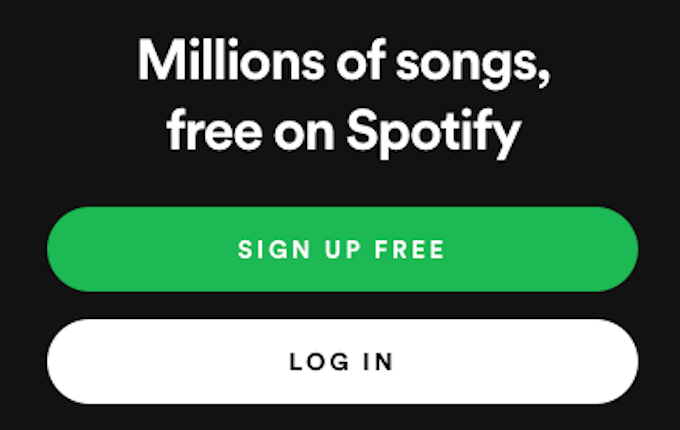
Si reiniciar Spotify no funciona, cierre sesión en su cuenta y vuelva a iniciar sesión. Puede cerrar sesión accediendo Spotify en el menú en la parte superior izquierda de la pantalla en Mac o accediendo al Depositar opción en Windows y haciendo clic Desconectarse. Una vez que haya hecho eso, verifique si su música se reproducirá o no.
5. Actualiza Spotify
Es posible que Spotify no reproduzca canciones si la aplicación no está completamente actualizada. Asegúrese de que las actualizaciones automáticas estén activadas para Spotify. También puede verificar si hay una nueva versión disponible yendo a la App Store en iOS o macOS o Google Play Store en Android y yendo a Spotify.
6. Apague el fundido cruzado
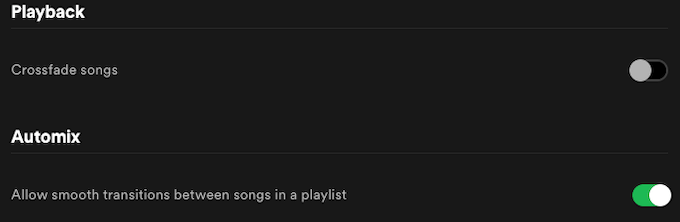
El fundido cruzado ayuda a garantizar transiciones más suaves entre canciones, en lugar de reproducir inmediatamente una que pueda sonar significativamente diferente a la canción anterior. Sin embargo, esta función a veces puede causar errores al iniciar una nueva canción.
Ir a Spotify> Preferencias y desplácese hacia abajo hasta encontrar el Corrección de pruebas en cabeza. Puede activar o desactivar el fundido cruzado aquí. Si está encendido, apáguelo y verifique si su música está funcionando o no.
7. Deshabilite la aceleración de hardware
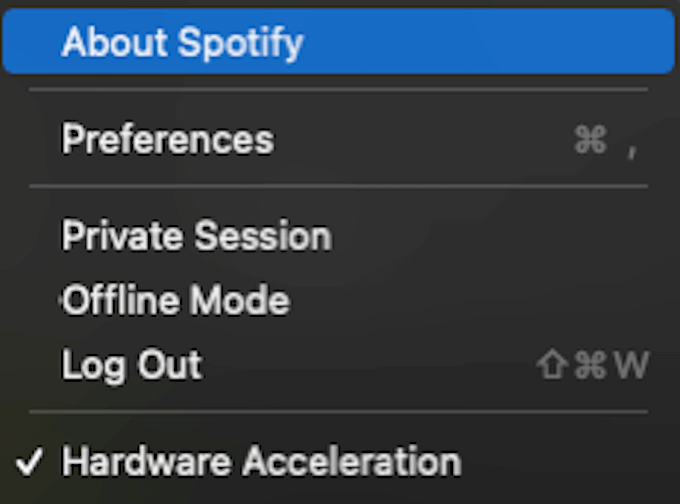
La aceleración de hardware es una característica que permite que el hardware más débil, como una computadora más vieja, proporcione un mejor rendimiento de transmisión. Por lo general, está activado de forma predeterminada, pero también puede causar saltos, tartamudeos o Spotify no los reproducirá en absoluto.
Deshabilitar esta función puede garantizar una mejor experiencia de Spotify. Ir a Spotify en una Mac o Depositar en Windows y haga clic en Aceleracion de hardware menú. Asegúrese de que la configuración esté desactivada, luego intente escuchar sus pistas favoritas.
8.Asegúrate de que Spotify esté en modo online
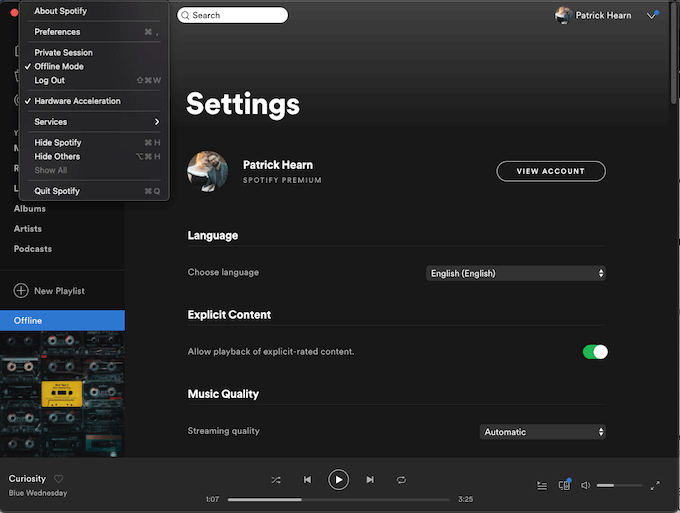
Si Spotify está en Fuera de linea modo, solo reproducirá canciones que haya descargado y configurado específicamente para usar en ese modo. No transmitirá canciones a Internet. Comprueba que Spotify no está en Modo offline pulsando Spotify en la parte superior izquierda de la pantalla y asegurándose de que Modo offline no tiene una marca de verificación al lado.
9. Volver a sincronizar Spotify
Si descargó muchas canciones y usa Spotify exclusivamente en modo fuera de línea, debe volver a conectarse al menos una vez cada 30 días; de lo contrario, las canciones descargadas no se reproducirán. Si han pasado más de 30 días desde la última vez que inició sesión y nada funciona, vuelva a iniciar sesión. Una vez que haya hecho eso, puede volver al modo fuera de línea y sus canciones deberían funcionar.
10. Comprueba tu cortafuegos
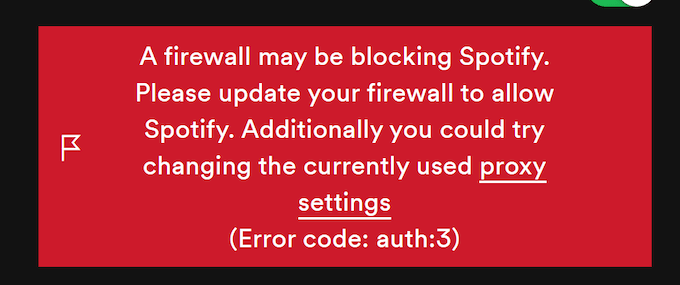
Si está escuchando Spotify en una computadora de escritorio o portátil, asegúrese de que el firewall de su máquina no impida la reproducción de Spotify. También debe asegurarse de que Spotify tenga los permisos necesarios para operar en su sistema, como el acceso a los altavoces.
11. Vuelva a instalar Spotify

Si ninguno de los pasos anteriores funciona, elimine Spotify de su dispositivo y vuelva a instalar la aplicación. Esto se puede hacer eliminando Spotify y descargándolo nuevamente desde su respectiva Play Store en el móvil, desinstalando Spotify por completo y reinstalándolo a través de la web en Windows, o moviéndolo a la Papelera en Mac.
Una vez que elimine la aplicación, descargue y reinstale Spotify nuevamente antes de probar si su música se reproduce como debería.